如何用3种方式撕掉一张CD
玛拉2021年11月16日更新至音频编辑技巧
你什么时候需要撕掉一张CD
CD是一种传统的音频文件存储方式。然而,正如你可能已经注意到的,最新的电脑通常没有配备CD驱动器。这意味着他们不能在本地播放CD。
因此,如果您想更方便地播放音频文件,将CD撕成MP3或其他音频格式是一个很好的解决方案。通过这样做,你可以在没有CD驱动器的电脑上播放音乐,或将音乐转移到移动设备上,以便你随时可以听。
如何在Windows 10上下载CD
如果你使用的是运行Windows 10的电脑,内置的程序- Windows Media Player是一个可行的解决方案。
Windows Media Player将帮助从CD中提取音频到各种格式,包括MP3、WMA、WAV、FLAC和ALAC。如果你想让音频文件兼容更多的设备,建议你将CD撕成MP3,你可以按照下面的步骤设置:
步骤1。在您的计算机上启动Windows Media Player。
步骤2。点击左上角的“组织”,选择“选项”。
步骤3。点击“撷取音乐”选项卡,进入“撷取设置”。
步骤4。选择“MP3。”
然后,你现在可以在你的Windows 10电脑上使用Windows Media Player撷取一张CD:
步骤1。启动Windows Media Player。
步骤2。将CD插入到计算机的CD驱动器中。
步骤3。在windowsmediaplayer中,选择“撷取光碟”将光碟复制到您的电脑。
步骤4。进入你电脑上的“音乐”文件夹查看这些MP3文件。

如何用音频工具包在Windows 10上撷取CD
如果你想做的不仅仅是撕一张CD,建议尝试EaseUS MakeMyAudio - an音频编辑器套件。有了这样一个工具,您不仅可以将CD撕成各种格式(MP3、WMA、OGG、VQF、FLAC、APE和WAV),而且还可以将音频文件刻录到空白CD上如果你需要的话。
此外,该工具还结合了音频记录器、音频编辑器和音频转换器。无论你是想修剪音频文件还是调整声音的速度/音量,它都会有帮助。
摘取一张CD:
步骤1。将CD插入您的计算机CD驱动器,并启动EaseUS MakeMyAudio。点击“CD Ripper”>“Add Files”>“Audio CD”并选择源CD。当弹出窗口时,点击“Ignore”继续。

步骤2。然后CD开膛手将读取CD上的音频文件。根据您的需要选择目标音频格式,质量和存储路径。然后单击“开始”,开始CD提取过程。
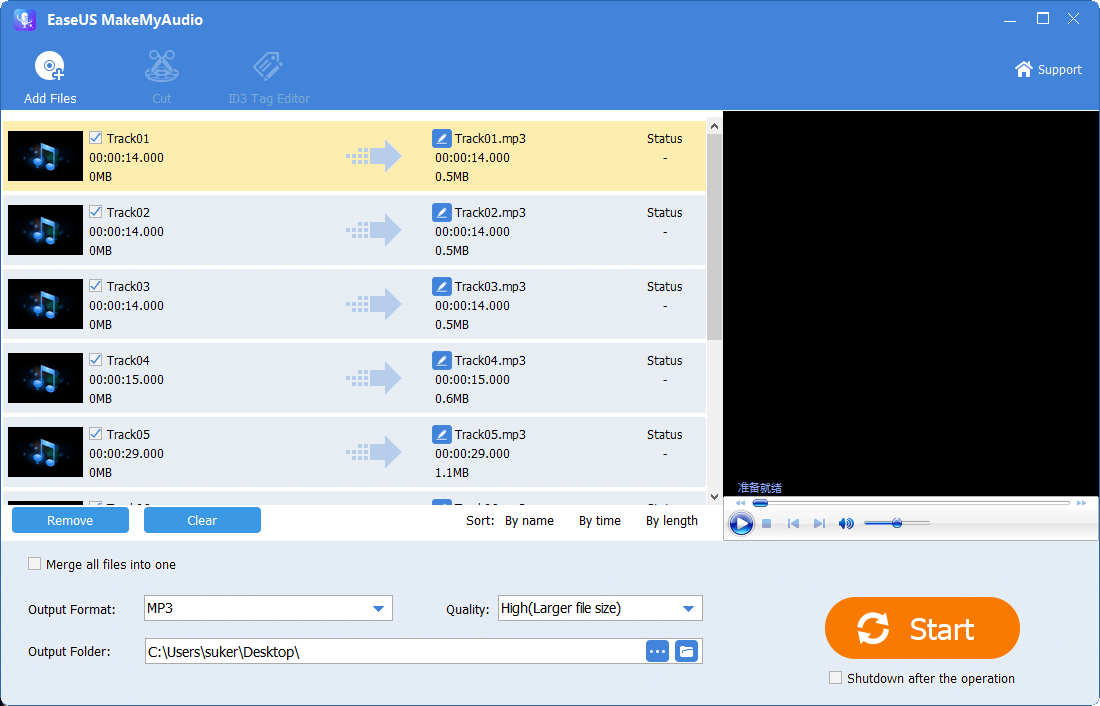
步骤3。完成之后,转到所选文件夹,检查从CD中提取的音频文件。

EaseUS MakeMyAudio的其他有用功能:
- 在Windows 10上录制音频
- 合并音频文件
- 转换音频文件
- 将视频转换成MP3
总而言之,音频管理的通用功能几乎都包含在这个工具中。
如何通过VLC媒体播放器复制CD到计算机
VLC媒体播放器是一个开源的,跨平台的,最重要的是,免费的媒体播放器软件,可以用来在Windows 10上撕掉一张CD。
虽然Windows Media Player和VLC Media Player都可以帮助你实现撕光盘的目标,但根据用户反馈,VLC比Windows Media Player表现更好。如果Windows Media Player没有像您预期的那样工作,您可以使用VLC来尝试。
使用VLC拷贝CD:
步骤1。在您的PC上下载并安装VLC。
步骤2。将CD插入到计算机的CD驱动器中。
步骤3。启动VLC媒体播放器,进入“媒体”>“转换/保存”。
步骤4。点击“光盘”选项卡,选择“音频光盘”。
第5步。点击“浏览”并选择你想要撷取的CD。
步骤6。选择起点并点击“转换/保存”。
步骤7。在新窗口中,单击“Profile”并选择工具图标。在这里你可以设置音频编解码器和其他选项。完成之后,点击“保存”。
步骤8。点击“开始”在转换窗口中开始从CD中提取音频到您的计算机。

底线
在Windows 10的帮助下,在Windows Media Player的帮助下撷取一张CD并不麻烦。即使内置程序无法将CD复制到您的计算机上,也有许多其他第三方CD开膛手可用。
在你从CD上取下音频之后,你就可以了将音乐从个人电脑传输到iPhone你也可以根据自己的需要编辑音频文件。


